

|
Microsoft Office PowerPoint是指微软公司的演示文稿软件。Microsoft Office PowerPoint做出来的东西叫演示文稿,其格式后缀名为:ppt、pptx;或者也可以保存为:pdf、图片格式等。 我们在制作PPT插入表格的时候,由于两张表格的列数和行数都不同,就会导致表格不对齐的情况,会导致整个界面乱糟糟的,那么我们今天和大家分享的就是PPT里的表格如何快速对齐。 首先插入两张自己所需要的表格之后,可以看到两张表格呈现明显的不对齐。 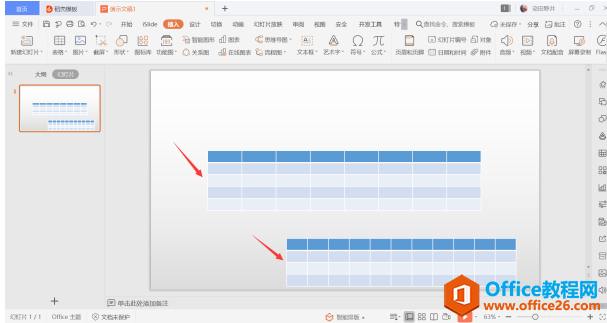 ? ?此时我们用Ctrl+鼠标键选中两张表格,选中之后就会在表格上方出现如下选项,这时我们选择“左对齐”这一项。 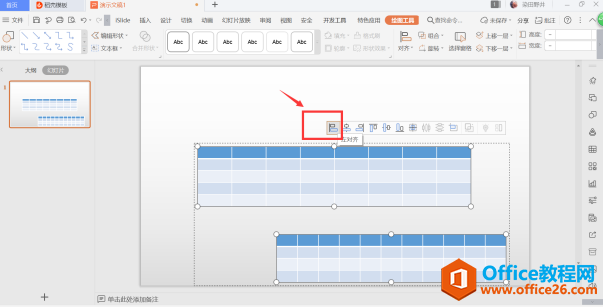 ? ?点击之后就可以看到两张表格左对齐了。当然我们也可以根据自己的需要选择“右对齐”“居中对齐”等。 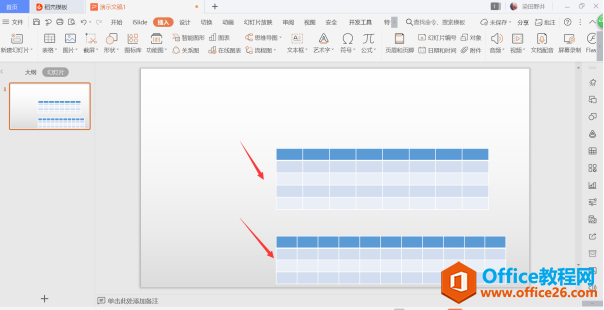 ? ?学会了这项小技巧以后,PPT的版面就会显得整洁干净啦! Office PowerPoint使您可以快速创建极具感染力的动态演示文稿,同时集成更为安全的工作流和方法以轻松共享这些信息。 |
温馨提示:喜欢本站的话,请收藏一下本站!